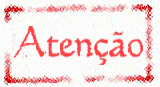1. A tela de Procedência é a última tela da Ficha Cadastral do Aluno. É nela que será cadastrada todas as instituições por onde o aluno passou.
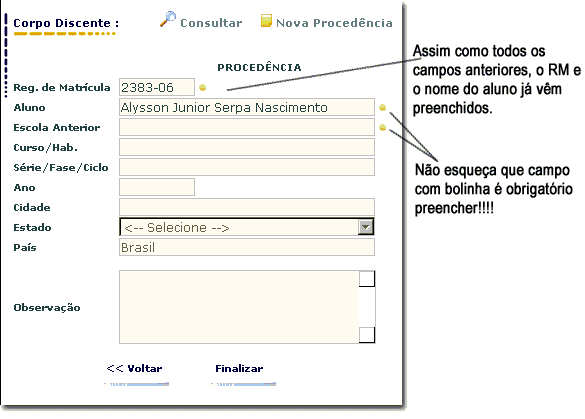
2. Para iniciar o Novo Cadastro de Procedência clique no Botão “Nova Procedência”.
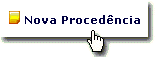
|
Mesmo que o aluno nunca tenha estudado é obrigatório fazer ao menos um cadastro, Então, caso o aluno não tenha passado por nenhuma outra UE escreva no campo "Escola Anterior" a palavra padrão: N/D. Os outros campos não precisam ser preenchidos neste caso. |
Como deve ser preenchido cada campo:
![]()
Escola Anterior: Nome da escola em que o aluno estudou anteriormente. Caso o aluno não tenha estudado em nenhuma UE antes de ser cadastrado, utilizar o nome padrão N/D neste campo.
![]()
Curso/Hab.: Cadastro do Curso ou Habilitação do aluno na escola anterior, no caso dos alunos do município podem ser cadastrados os cursos: Educação Infantil , EJA ou MOVA.
![]()
Série/Fase/Ciclo: Cadastro da Fase, Série ou Ciclo que o aluno completou na escola anterior, no caso dos alunos do município são cadastradas as "Fases" para a Educação Infantil e EJA e "Série" para a Educação Fundamental (usada na EM. Cora Coralina).
![]()
Ano: Ano em que o aluno concluiu (ou parou) na escola anterior.
![]()
Cidade: Cidade onde a escola anterior se localizava .

Estado: Campo para o estado onde se localizava a escola anterior do aluno. Possui opções predefinidas com todos os estados brasileiros e mais as opções Não Informado e Estrangeiro. Como padrão, o Estado de São Paulo já vem selecionado, visto que a maioria dos alunos cadastrados sejam deste estado.
![]()
País: Campo de texto para escrever o país da escola anterior do aluno, como padrão já vem escrito Brasil .
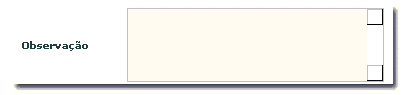
Observação: Campo para anotar quaisquer tipos de observação que sejam pertinentes à transferência do aluno.
Ao final do preenchimento não esqueça de clicar no botão “Gravar”.
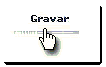
3. Surgirá então o botão "Finalizar". Clique nele que automaticamente o SIEM voltará para a primeira tela da Ficha Cadastral para o início de um novo cadastro.

|
Quando você faz um novo cadastro de um aluno, você precisa matriculá-lo em alguma turma de sua UE. |